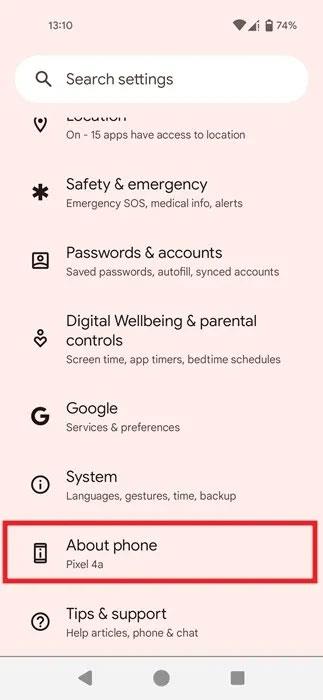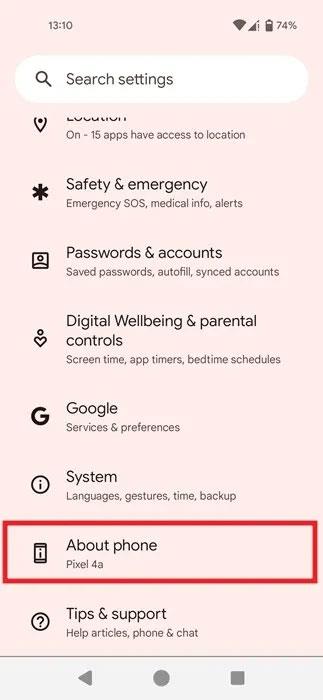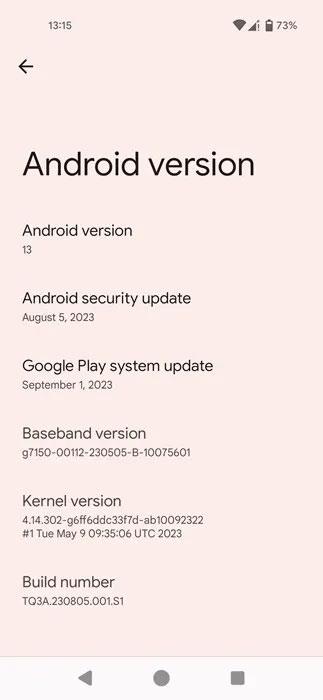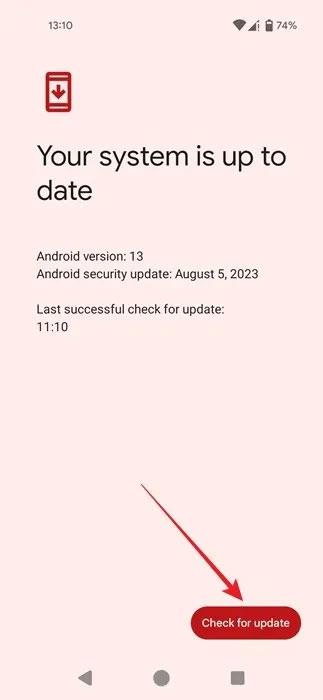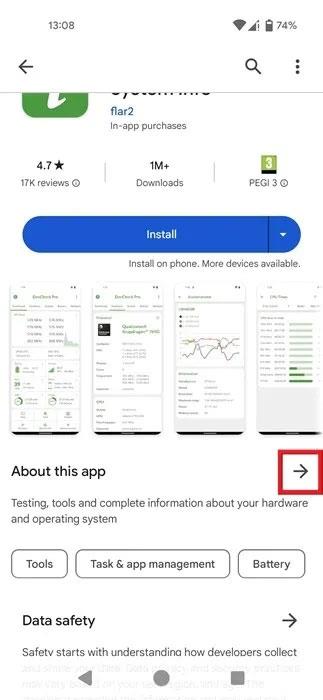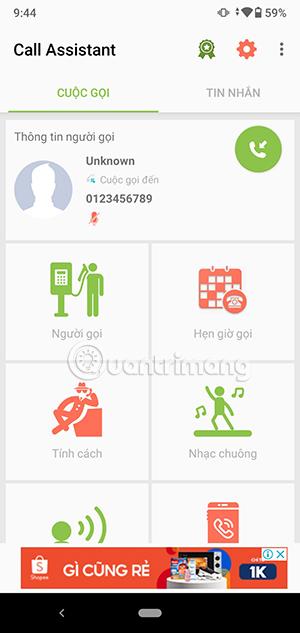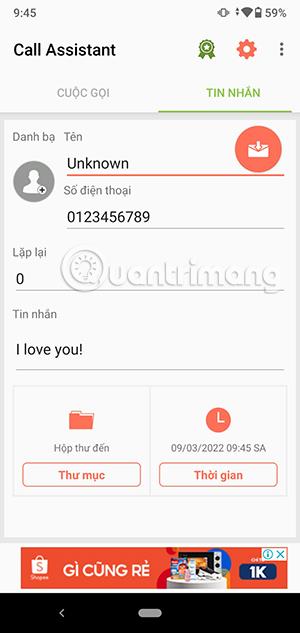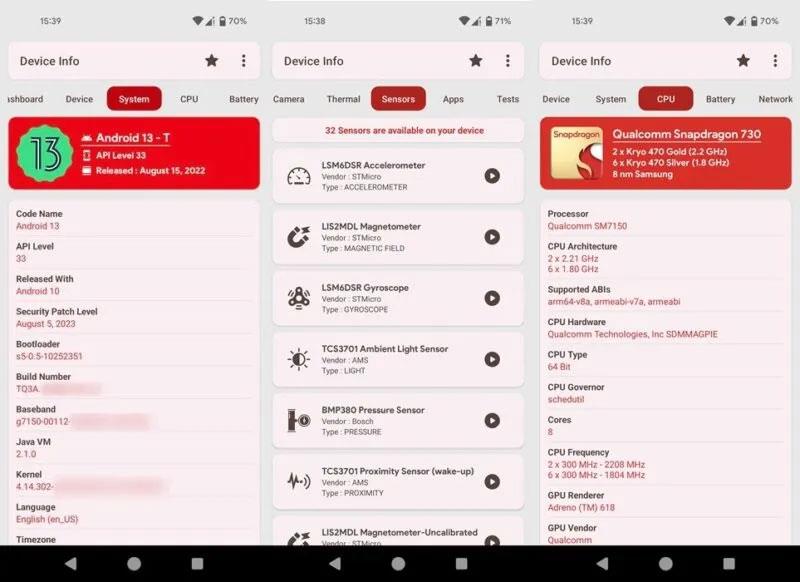Har du nogensinde downloadet en app, og efter lanceringen indså den, at den ikke var kompatibel med din Android- telefon? At tjekke din Android-version og andre specifikationer på forhånd kan hjælpe dig med at undgå denne situation. Hvis du ikke er sikker på, hvordan du gør det, viser dette indlæg, hvordan du tjekker din Android-version og andre systemoplysninger.
Sådan tjekker du din telefons Android-version
For at kontrollere, hvilken Android-version din telefon kører i øjeblikket, skal du gå over til appen Indstillinger. Bemærk, at den Android-version, som din telefon fulgte med, da du første gang købte den, muligvis ikke er den samme version, som i øjeblikket er aktiv på din enhed. Det er vigtigt at tjekke din nuværende Android-version, før du installerer nye apps.
Åbn appen Indstillinger på din telefon. Normalt vil du se appen på din startskærm, men hvis ikke, skal du stryge ned fra toppen af din Android-enhed og trykke på tandhjulsikonet, der vises under hurtige indstillinger .
Stryg ned og gå til sektionen Om telefon .
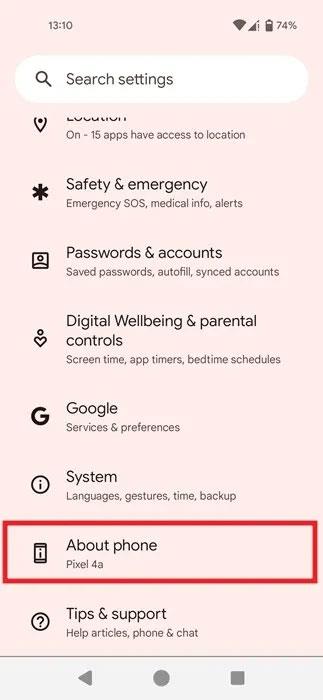
Vælg indstillingen Om telefon i Android-indstillinger.
Find Android- versionssektionen for at kontrollere, hvilken version din telefon kører. Tryk på den for at se flere oplysninger, såsom build-nummeret på den aktuelle version, eller hvornår din telefon modtog den seneste Android-sikkerhedsopdatering. Du kan også se den brugerdefinerede skin-version, hvis din telefon har den (f.eks. hvis du har en Samsung- eller OnePlus-telefon).
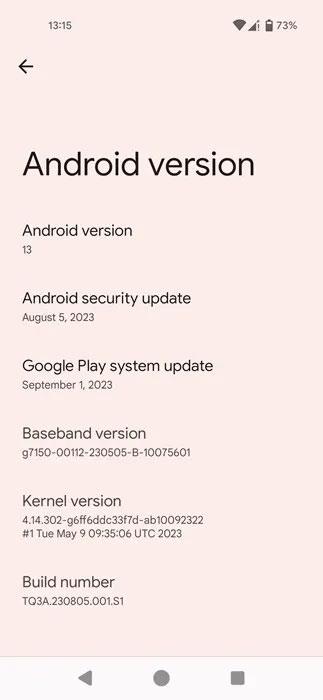
Se detaljer om Android-versionen.
For at kontrollere, om der er nogen nye softwareopdateringer tilgængelige til din enhed, skal du vende tilbage til siden Indstillinger og trykke på System -> Systemopdatering . Klik på knappen Søg efter opdatering for at se, om du kan opgradere din softwareversion. Hvis der er en afventende opdatering, anbefaler artiklen, at du installerer den med det samme.
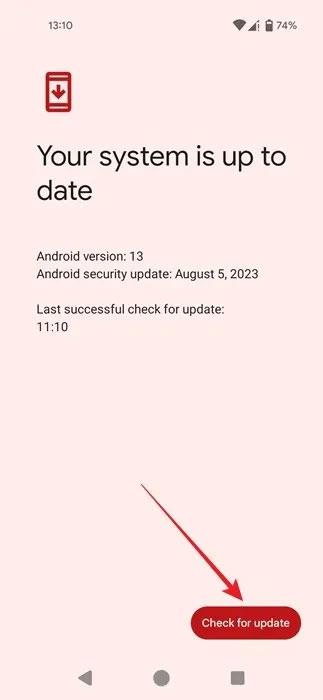
Søg manuelt efter opdateringer på Android.
Tjek applikationens kompatibilitet
Nu hvor du kender Android-versionen, der kører på din enhed, skal du kontrollere, om den app, du er ved at installere, er kompatibel med dit system.
Find appen i Google Play Butik, gå derefter til Om denne app , og tryk på ikonet -> .
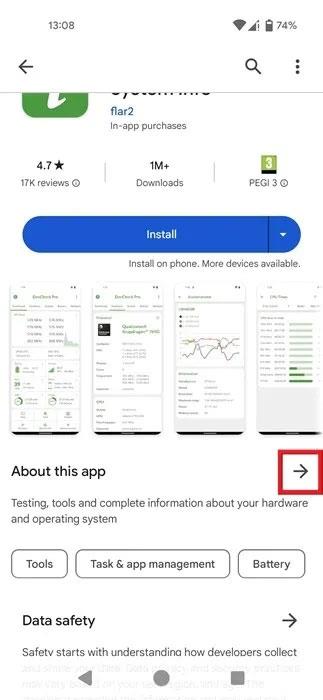
Klik på pilen i afsnittet Om denne app i Google Play Butik.
Stryg ned til sektionen Appinfo , og tjek Nødvendigt OS for at sikre, at appen er kompatibel med din enhed.
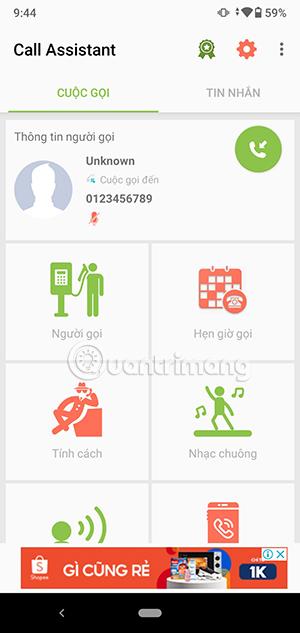
Tjek feltet Påkrævet OS på appinfosiden i Google Play Butik.
Sådan tjekker du telefonmodel og andre specifikationer
Hvis du af en eller anden grund har brug for yderligere oplysninger om din telefon, skal du få adgang til den via en af følgende metoder.
Gennem Indstillinger
Åbn Indstillinger -> Om telefonen , og find sektionen Model for at kontrollere enhedsmodellen. Du kan også se oplysninger om din telefons serienummer og hardwareversion.
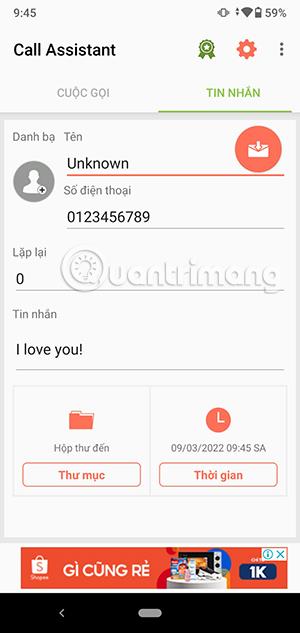
Modeldetaljer i Android-indstillinger.
Du kan også tjekke IMEI- sektionen for at se enhedens IMEI-nummer. Dette står for International Mobile Station Equipment Identity og nummeret bruges til at identificere individuelle enheder på et mobilnetværk. At kende din telefons IMEI-nummer kan være afgørende for en række forskellige formål, såsom at spore en mistet eller stjålet telefon eller forhindre en enhed i at få adgang til netværket, hvis den meldes stjålet. . Du kan også få brug for det til garanti- og servicerelaterede problemer.
Telefonens IMEI-nummer ses i Android-indstillinger.
Vi skal også bemærke, at afhængigt af din Android-model kan afsnittet Om telefon indeholde oplysninger om telefonens specifikationer, herunder CPU, RAM og skærmdetaljer.
Se din telefons specifikationer i afsnittet Om telefon i Android-indstillinger.
Brug tredjepartsapplikationer
Hvis du ikke vil bruge appen Indstillinger eller ikke kan se din enheds specifikationer, vil du måske installere en tredjepartsapp og gøre disse oplysninger tilgængelige ét sted.
For eksempel er Device Info et program, der giver et omfattende overblik over din enhed. Med en tilgængelig grænseflade giver den systemoplysninger organiseret efter kategorier, såsom:
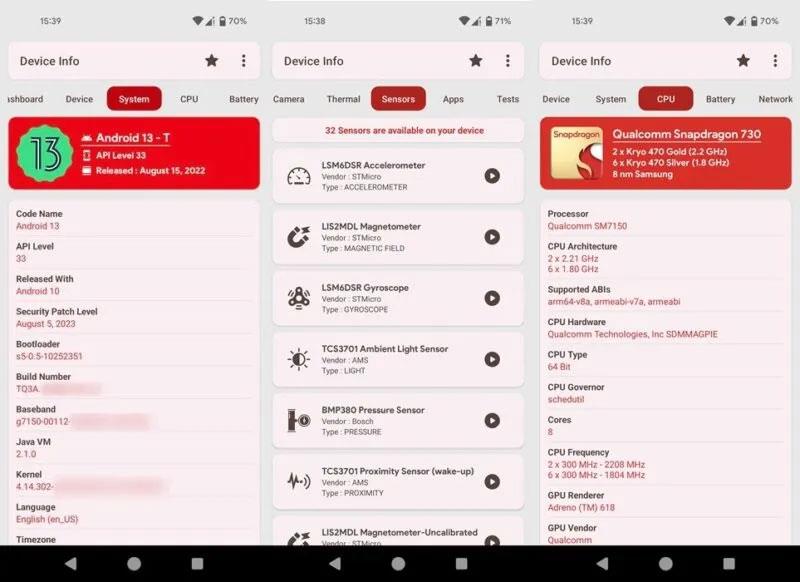
Oversigt over applikationsgrænsefladen Device Info.
- Enhed – inkluderer model, producent, board, hardware, enheds-id, byggefingeraftryksoplysninger osv.
- System - inkluderer Android-version, API-niveau, bootloader, build-nummer, kerneoplysninger osv.
- CPU - viser processordetaljer, CPU-arkitektur, kerner, CPU-frekvenser, GPU-rendereroplysninger osv.
- Netværk - giver oplysninger om IP-adresse, gateway, undernetmaske osv.
- Sensorer - viser information om alle sensorerne på din telefon, inklusive accelerometer, gyroskop, nærhedssensor osv.
Denne applikation giver også data om telefonens kamera, batteri, temperatur, applikationer osv. Information om RAM er tilgængelig på hovedskærmen ( Dashboard ). Den lader dig endda køre test på Android for at evaluere nøjagtigheden af nogle af dens funktioner, såsom lyssensoren, accelerometeret eller Bluetooth .
Hvis du af en eller anden grund ikke kan lide Device Info, er der andre apps, du kan prøve, såsom Inware og CPU-Z . Alle de nævnte apps er gratis at downloade og installere, men Device Info og CPU-Z har annoncer, der kun kan fjernes ved donation.
Tjek online
Hvis du ikke ønsker at installere en anden app på din Android-enhed, kan du se alle disse oplysninger online.
Du vil måske først søge på telefonproducentens officielle hjemmeside for detaljerede oplysninger om telefonen.
For eksempel, hvis du ejer en Pixel 8 og ønsker at få adgang til alle data relateret til dens specifikationer, skal du besøge den officielle Google-butikside . Oplysninger såsom IMEI er dog ikke tilgængelige, fordi disse oplysninger er specifikke for din individuelle enhed.
Afhængigt af producenten kan produktsiden indeholde flere eller færre oplysninger. Hvis du ikke er tilfreds med de data, der findes på telefonens officielle side, skal du tjekke GSM Arena-databasen for den fulde liste over specifikationer. Dette inkluderer data såsom hardware og sensoroplysninger samt den Android-version, enheden oprindeligt blev installeret med.